Je vous ai déjà présenté divers logiciels de réalisation de plans. Ceux-ci peuvent vous servir à imaginer votre futur cabinet ou plus simplement à réaliser un plan de la salle de soins qui réponde aux obligations en matière de radioprotection.
J’avais notamment présenté ArchiFacile, un logiciel très simple d’utilisation.
Il ne nécessite aucune installation pour être utilisé, mais il ne fonctionne que sur des ordinateurs PC.
Chose plus gênante, depuis quelque temps, il ne permet plus d’intégrer des images ou dessins disponibles sur internet comme la Bibliothèque d’objets pour ArchiFacile qui est proposée depuis plusieurs années sur ce site.
Il est toujours possible d’utiliser ArchiFacile pour dessiner les murs, portes et fenêtres du cabinet, d’exporter ce plan à l’échelle 1:50ème et ensuite récupérer le fichier pour compléter les informations indispensables (ajour des dessins des générateurs, compositions des murs …) avec un autre logiciel (PowerPoint par exemple).
En cherchant à améliorer la qualité des plans, j’ai trouvé une autre alternative plus aboutie. Elle est proposée par Henry Schein Canada.
Ce service comporte en outre d’autres avantages :
- Il est gratuit. Pour utiliser toutes les fonctionnalités du service, il faut s’inscrire, mais cela est gratuit. De plus, les plans peuvent être conservés et modifiés si par la suite des éléments venaient à être modifiés.
- Il ne nécessite pas d’installation. Comme ArchiFacile, il suffit d’une connexion internet et d’un navigateur récent pour y accéder.
- Il est compatible aussi bien avec les ordinateurs Mac que PC.
Il faut tout de même lui reconnaître éventuellement un inconvénient, il n’est pas traduit en français. Cela n’est pas vraiment un frein à son utilisation, car le service est très simple à prendre en main et vous trouverez des explications sur son utilisation un peu plus bas.
Un film de présentation de ce logiciel est disponible. Il vous permettra de voir quelles sont les possibilités de ce service en ligne.
Des exemples de cabinets dentaires complets sont disponibles sur la page Henry Schein – National Design Group.
Quelles sont les informations à faire apparaître sur le plan ?
Toutes les PCR savent qu’à l’entrée de la zone réglementée doivent se trouver les consignes de radioprotection et un plan de la zone.
La nouvelle norme NF C 15-160 précise les informations à faire apparaître sur le plan :
Un plan (vue de dessus) à l’échelle 1/50 de chacune des salles affectées en tout ou partie à la RADIOLOGIE doit être établi et tenu à jour. Ce plan coté de l’installation doit être affiché à l’entrée de la salle et doit comporter au minimum les indications suivantes :
– la délimitation des zones réglementées et non réglementées (salle et locaux attenants) ;
– la destination des locaux attenants ;
– les dispositifs de protection ;
– la localisation des arrêts d’urgence ;
– la localisation des dispositifs de signalisation extérieurs à la salle ;
– la nature et l’épaisseur de chacun des matériaux constituant les parois du local ;
– l’implantation des appareils et, notamment, les positions extrêmes des TETES RADIOGENES, ainsi que les limites de la zone d’intervention. …
Comment utiliser le service Dental Space Planner ?
Accès & Inscription au service :
Le service est disponible à cette adresse : http://henryschein.icovia.com/icovia.aspx
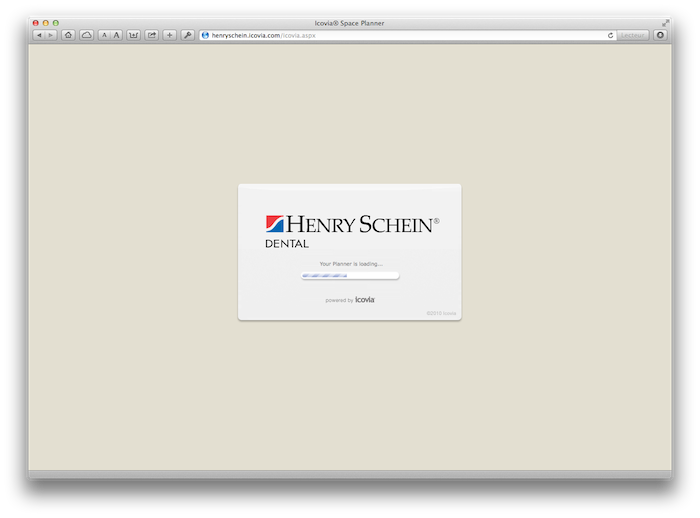
Vous pouvez immédiatement dessiner des plans, mais vous ne pourrez pas les imprimer ou exporter sans vous inscrire sur ce site.
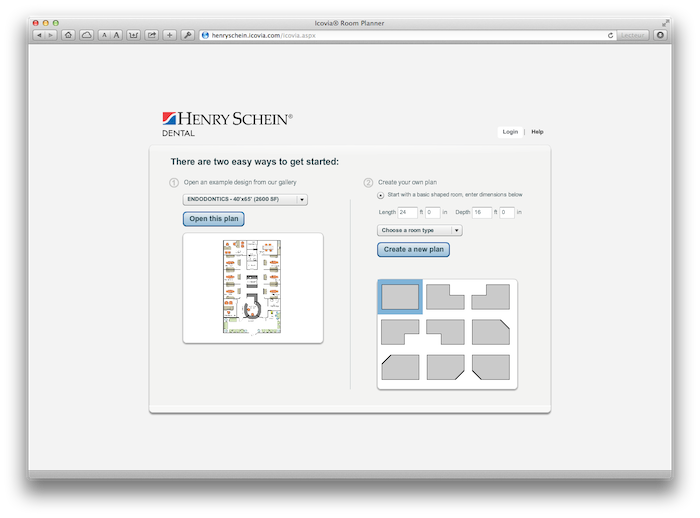
La première chose à faire consiste donc à vous inscrire sur la partie gauche du formulaire.
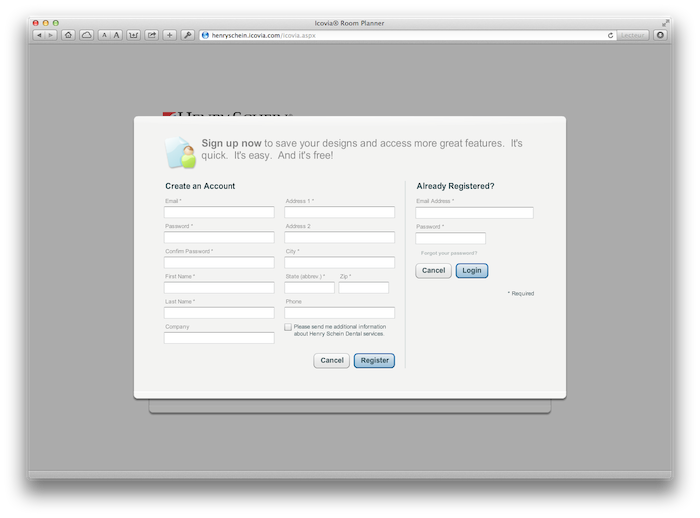
Vous recevrez immédiatement un mail de confirmation.
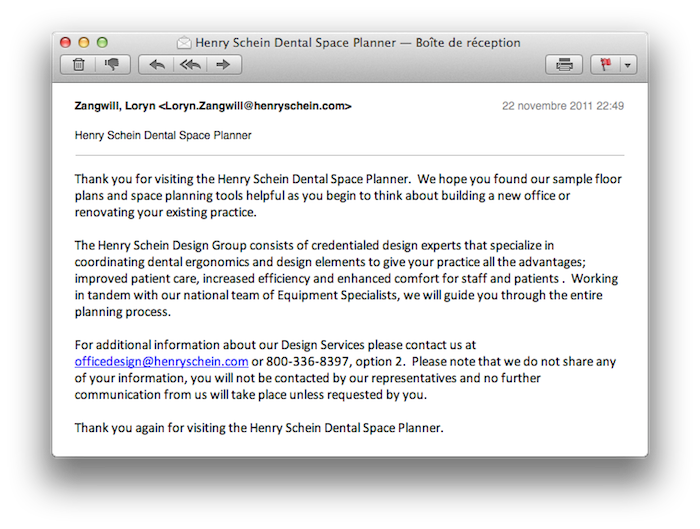
Lors des visites suivantes, il suffira de rentrer vos identifiants dans la partie droite du formulaire.
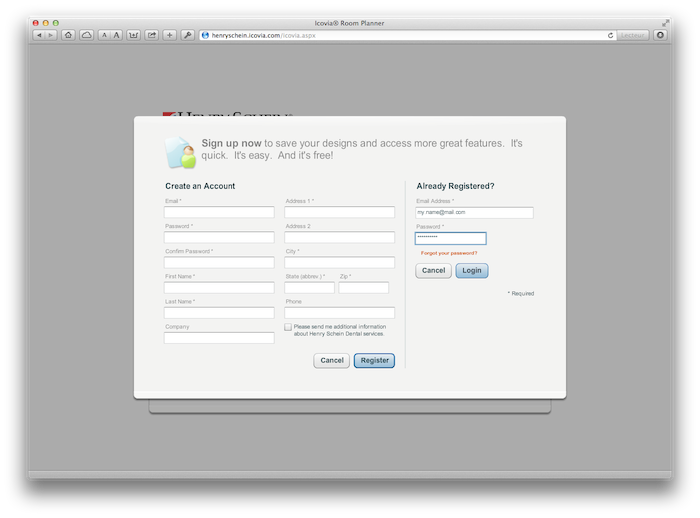
Paramétrage de votre espace de travail :
Lors de la première visite, vous aurez à renseigner certains paramètres.
Pour accéder aux paramètres avancés du service, vous devez cliquer sur Show All Tools en haut à droite de la fenêtre.
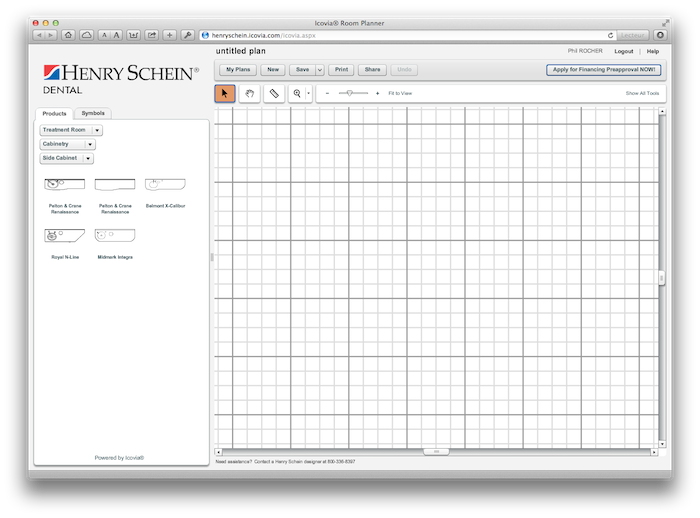
Cela fera apparaître un bandeau supplémentaire permettant un paramétrage précis du service.
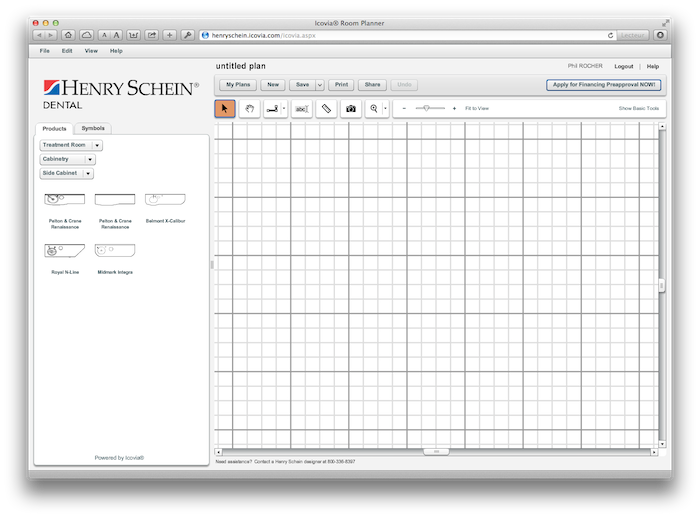
Si vous essayez de créer un nouveau plan (clic sur New), vous constaterez que les mesures sont en unités anglo-saxonnes.
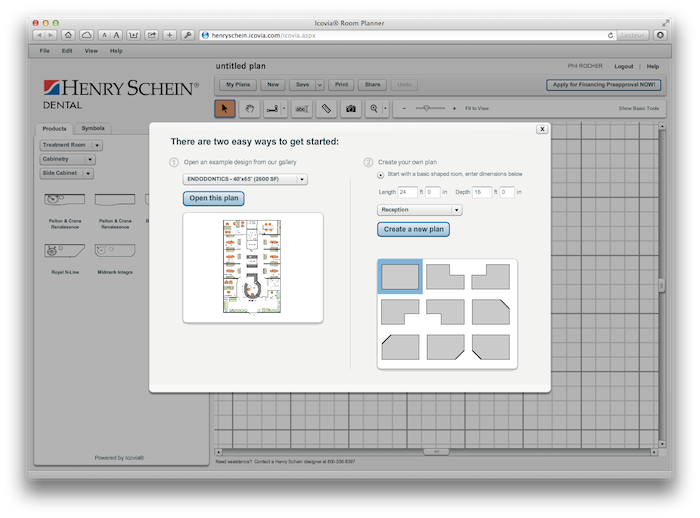
Vous pouvez les faire apparaître en mètres … ce qui sera plus parlant pour une utilisation en France 😉
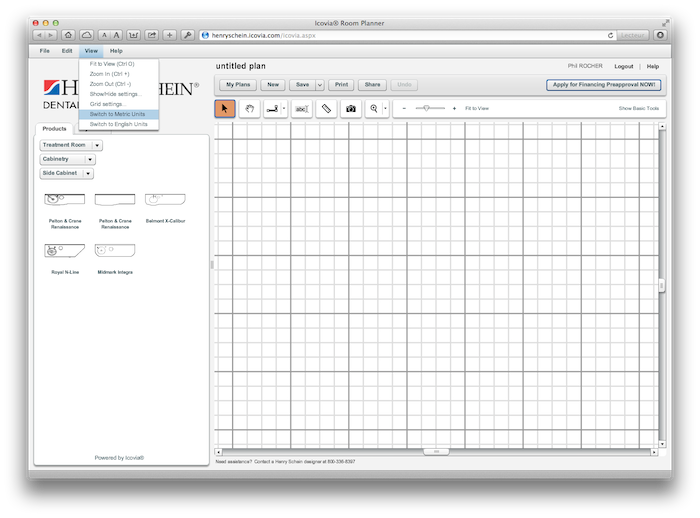
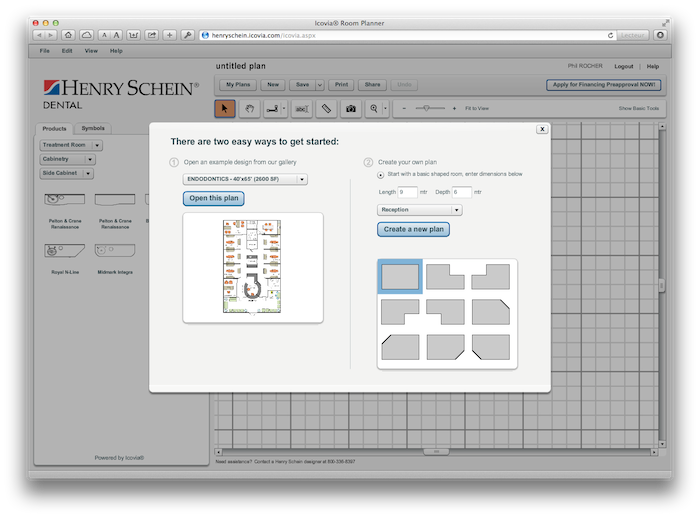
Une grille recouvre le fond du document. Il faut l’éliminer sinon elle apparaîtra lors de l’impression.
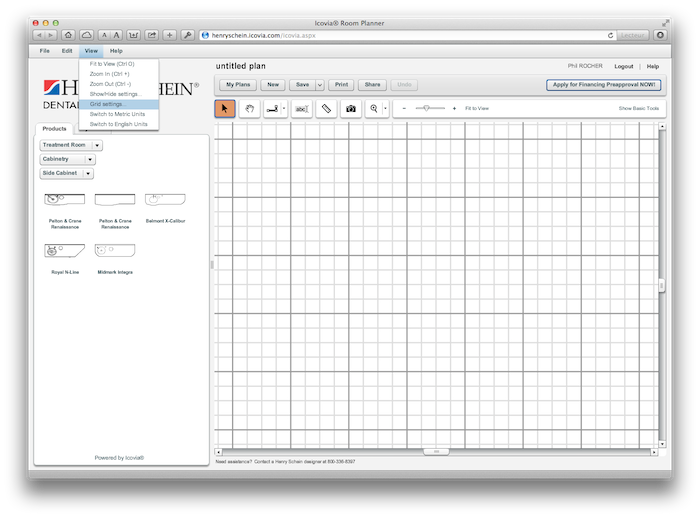
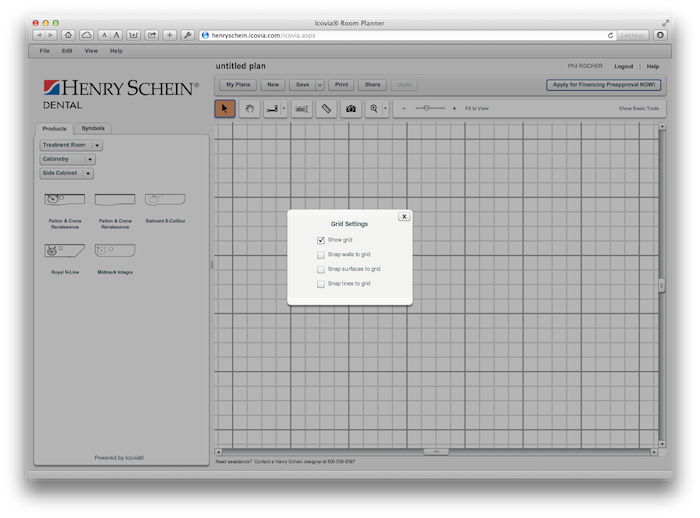
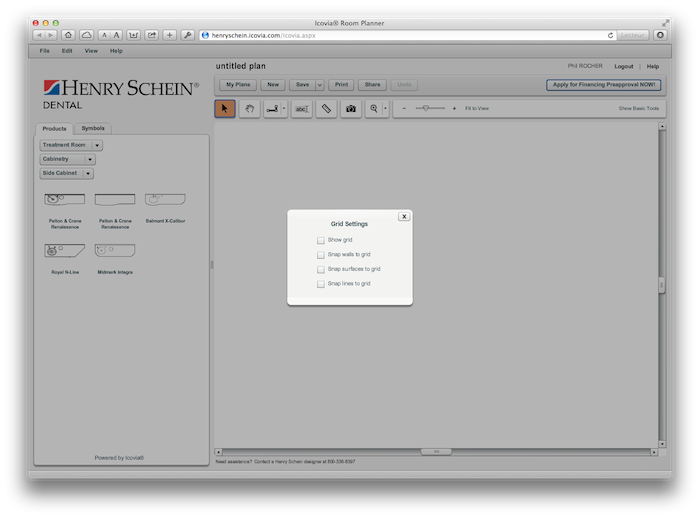
Les cotes (dimensions des murs) peuvent aussi apparaître de façon trop marquée avec les paramètres par défaut. Vous pouvez modifier cela.
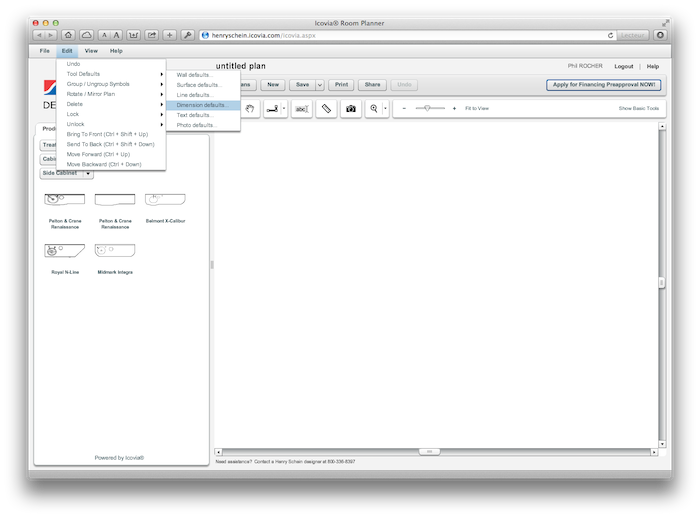
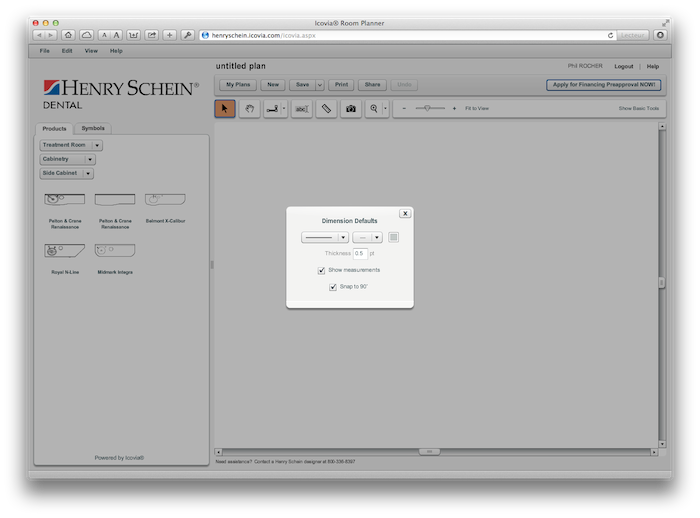
Création des murs, portes et fenêtres :
La première étape du dessin consiste à choisir les dimensions de la pièce, sa catégorie (salle de soins, salle radio …) et les contours de la pièce.
ATTENTION : Il faut utiliser un point comme séparateur et non une virgule.
Cette étape permet de faciliter le dessin de la pièce.
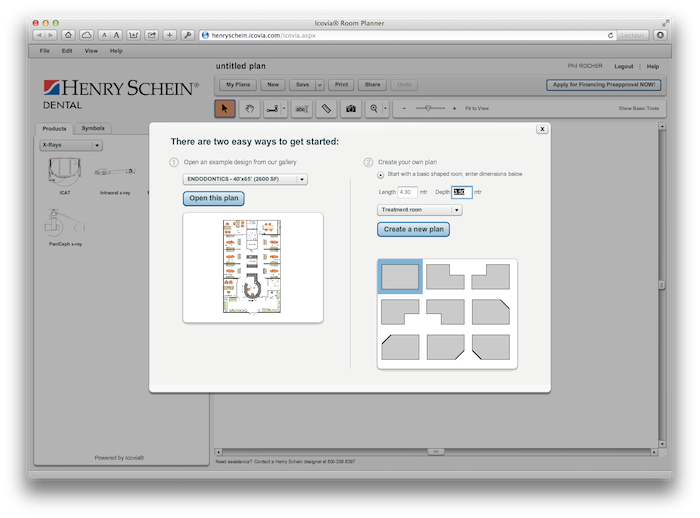
Une chose indispensable pour ne pas perdre son travail, mais aussi pour être en mesure de modifier des plans antérieurs, est d’enregistrer le document en lui donnant un nom explicite.
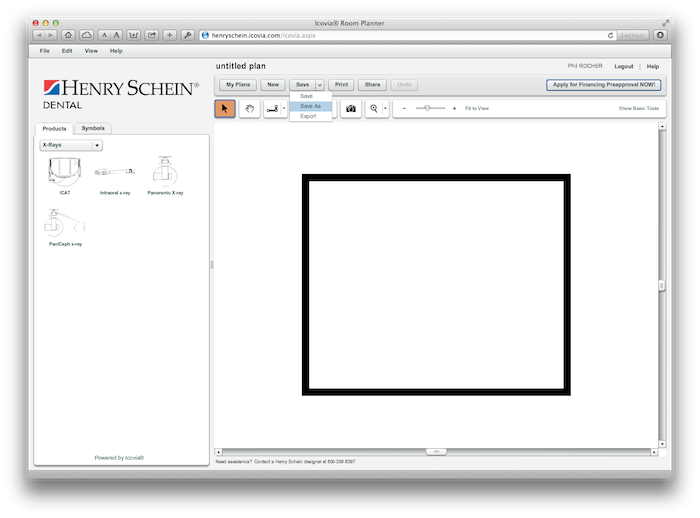
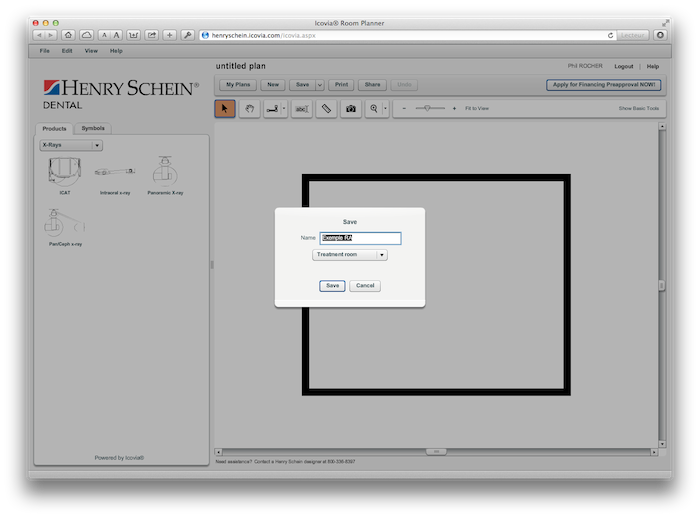
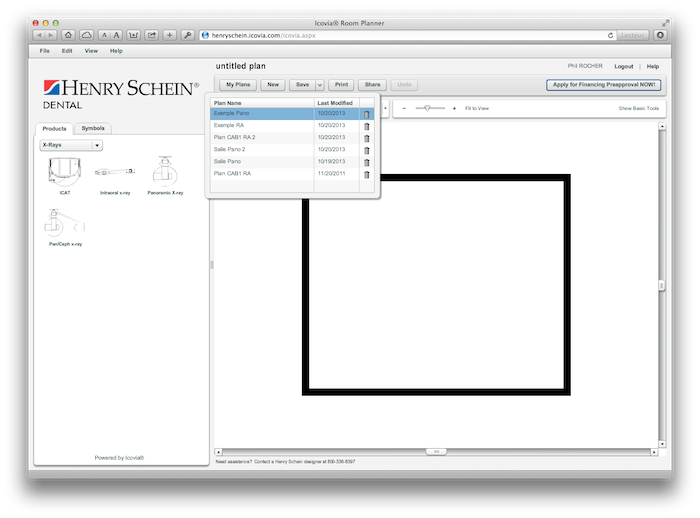
Les épaisseurs des murs peuvent être modifiées en cliquant sur le mur considéré. Il est aussi possible de modifier la dimension d’une pièce en tirant sur une extrémité de mur.
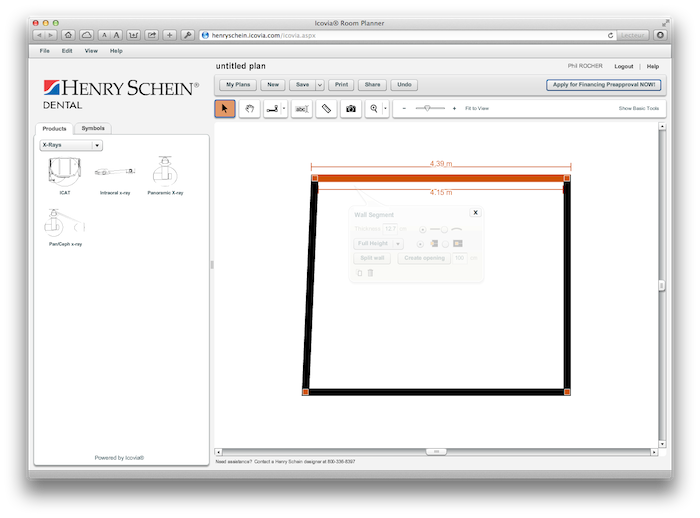
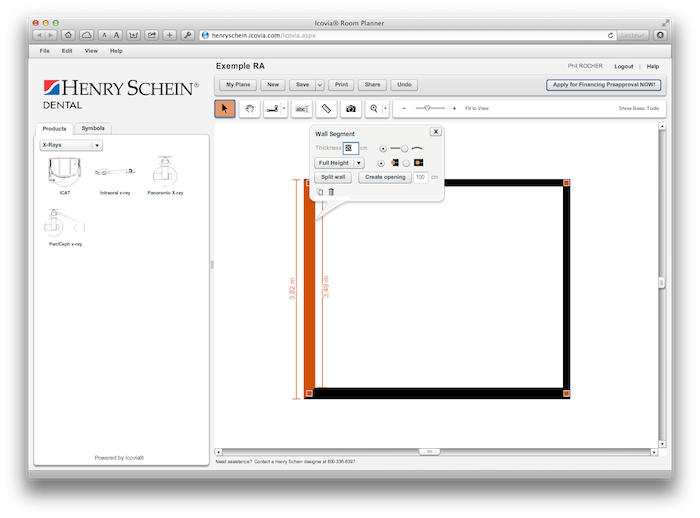
Une fois que les dimensions précises de la pièce sont reportées sur le plan, il est possible de coter le plan en cliquant sur l’outil mesures (dimension tool).
Mais si vous avez besoin ensuite de faire une rotation du plan, les cotes seront à repositionner (cf. Impression).
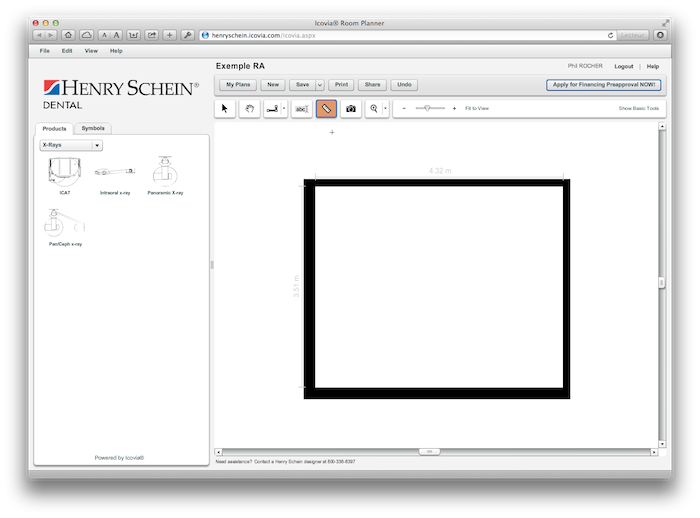
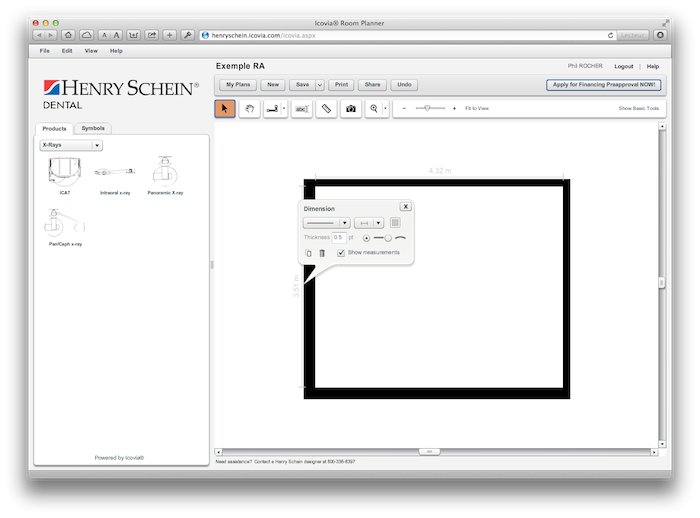
Des portes et des fenêtres peuvent aussi être ajoutées. Pour cela, il est nécessaire de sélectionner les éléments dans la banque d’objet qui se trouve à gauche de l’espace de travail.
C’est dans cette banque d’objets que tous les éléments du plan (fenêtres, générateurs, fauteuil ..) seront piochés.
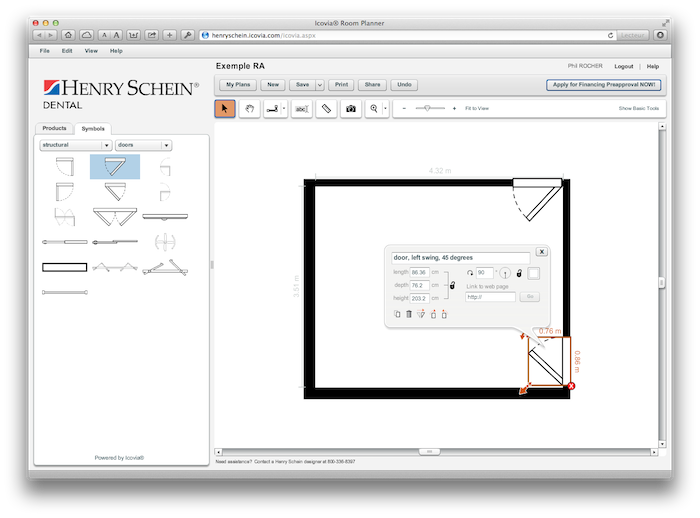
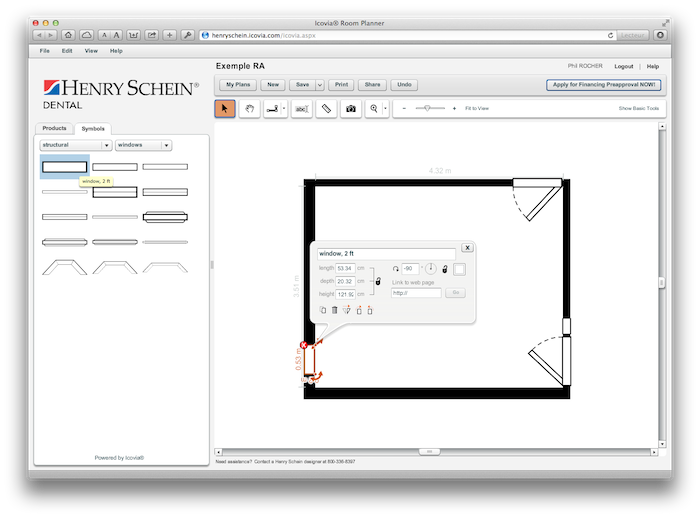
Exemple d’une salle de soins comportant un générateur :
Le générateur est présent dans les objets spécifiques aux cabinets dentaires qui sont rangés sous l’onglet Products.
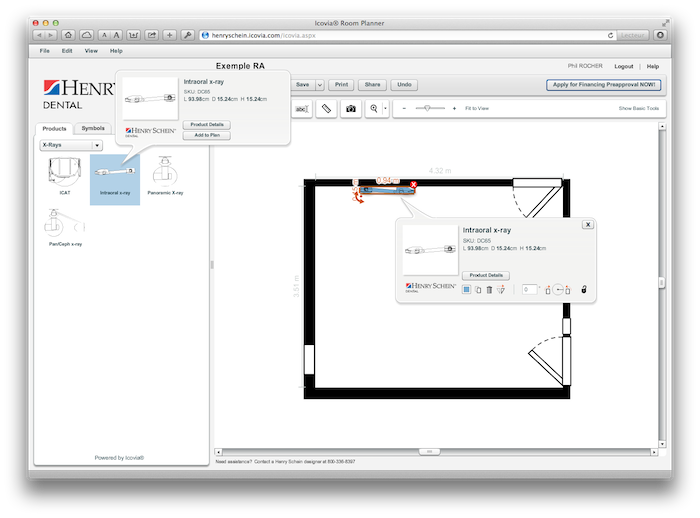
Le plan doit aussi comporter les positions extrêmes des têtes radiogènes. Pour cela, il faut légèrement détourner de sa destination première un symbole.
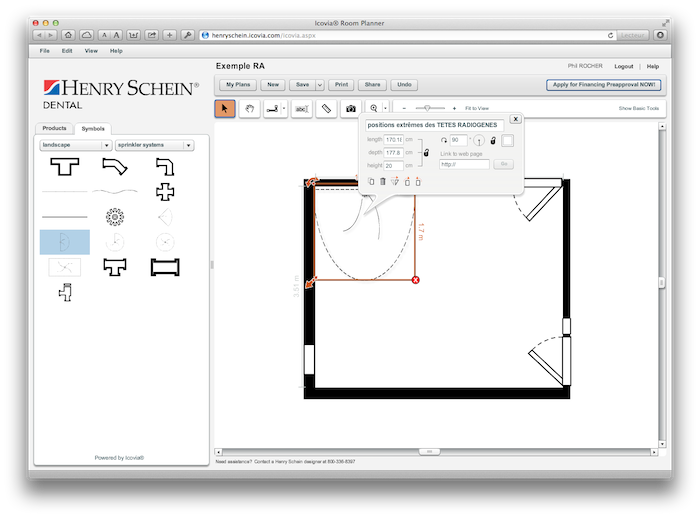
Le fauteuil dentaire et les consignes de radioprotection sont aussi ajoutés en sélectionnant les objets dans la bibliothèque de gauche.
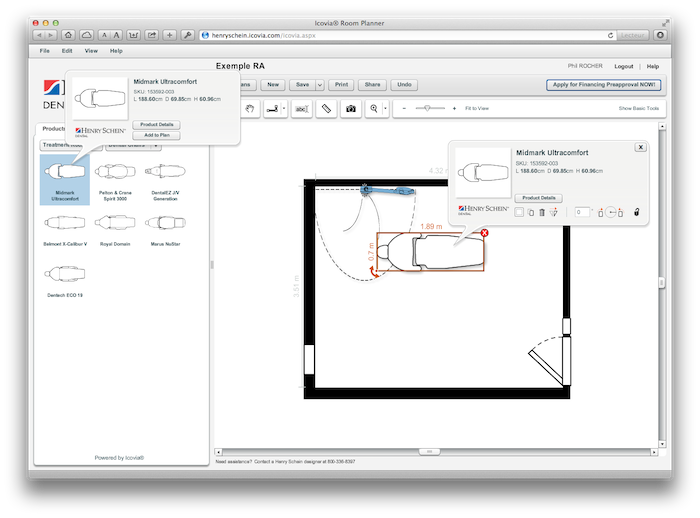
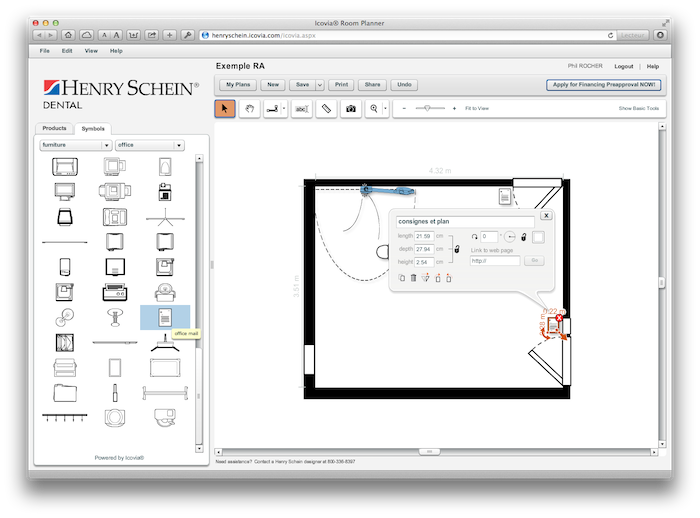
Pour illustrer un plan qui sera utilisé pour le calcul d’atténuation des parois, il est possible de rajouter des mesures entre le centre de diffusion (la tête du patient sur la têtière) et les points pour lesquels il faut vérifier l’atténuation des parois.
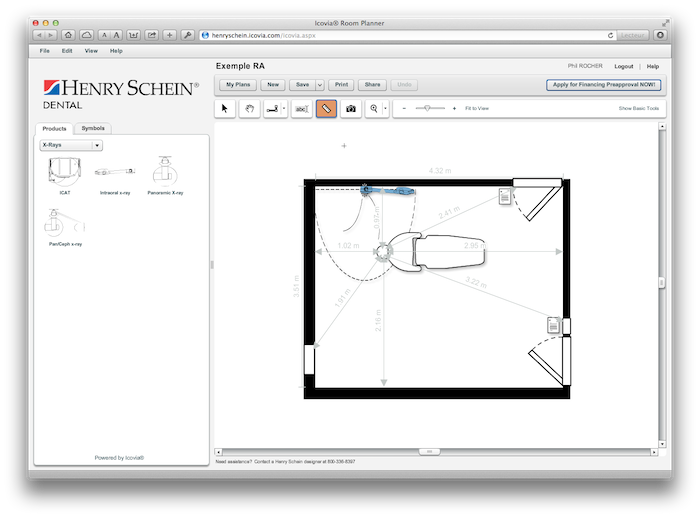
Le rendu des objets et des cotations peut être modifié de façon globale. Il est possible de cette façon d’obtenir un plan exclusivement en noir & blanc sans effet d’ombrage au niveau des objets. Ce réglage pourra être utilisé en fonction des gouts personnels.
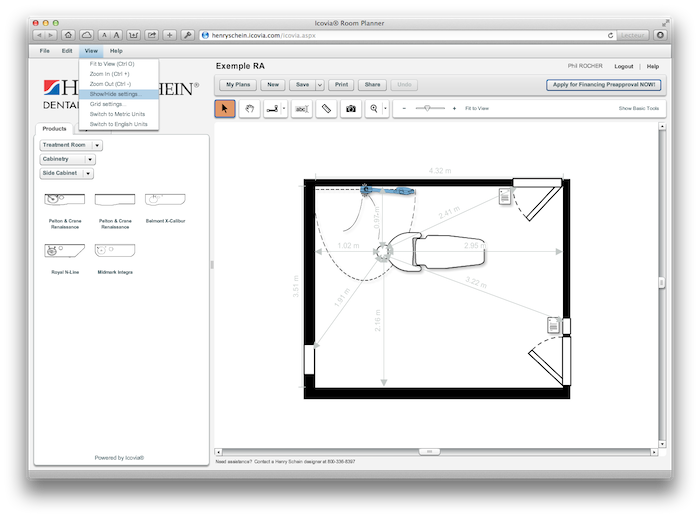
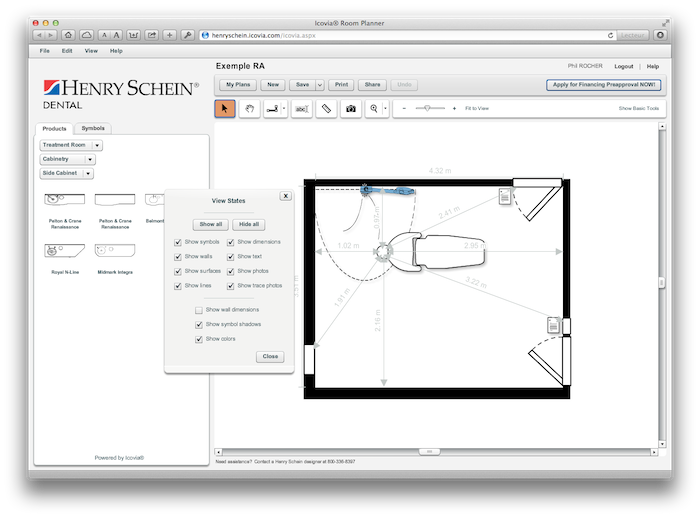
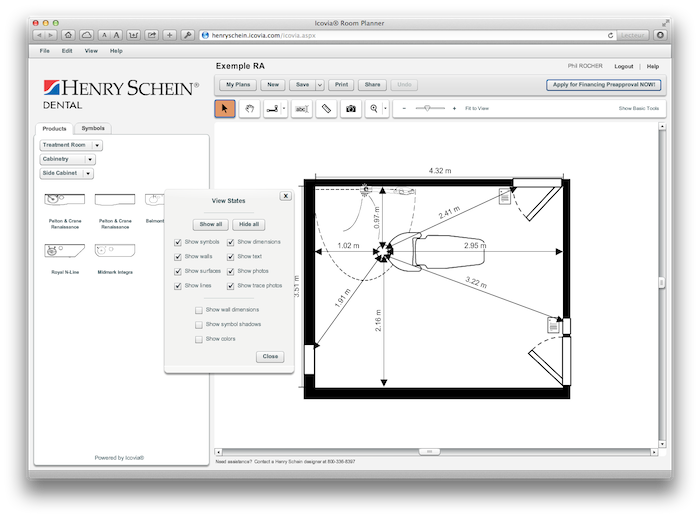
Exemple d’une salle panoramique :
De la même façon que pour le générateur rétroalvéolaire, l’appareil panoramique est sélectionné dans les produits qui se trouvent sur la gauche de l’espace de travail.
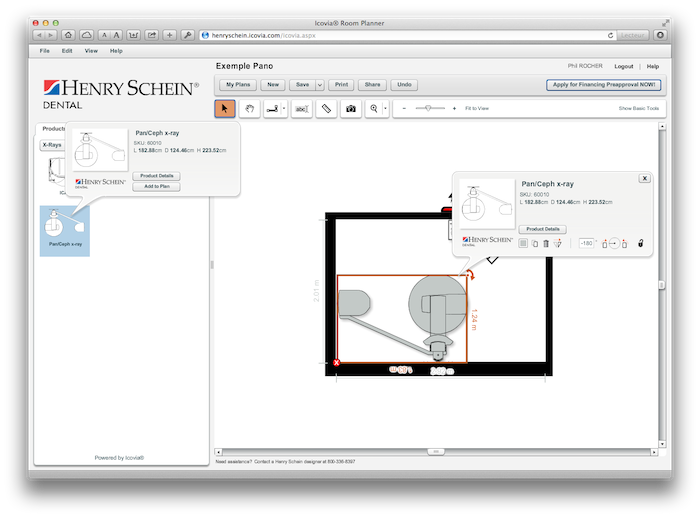
Si le modèle n’est pas orienté comme celui de votre cabinet, il est possible de faire faire une rotation à l’objet.
Chose plus intéressante encore, il est possible d’obtenir l’objet symétrique en cliquant sur le bouton flip.
Cette fonctionnalité permet de toujours être en mesure de positionner la partie téléradiographie du côté correspondant réellement à votre installation.
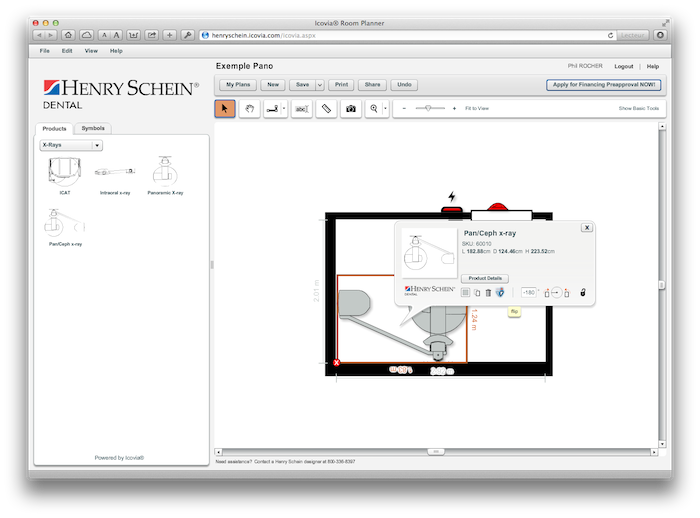
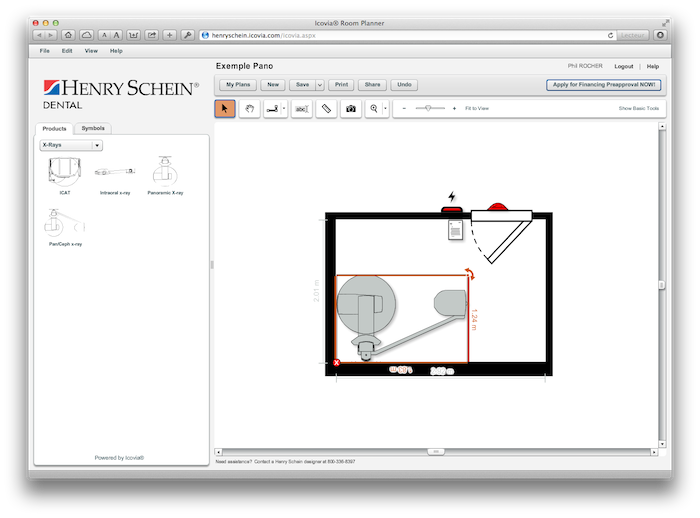
Enfin, des éléments particuliers doivent apparaître sur les plans des salles panoramiques à déclenchement externe :
- l’arrêt d’urgence
- le dispositif de signalisation
Ces éléments sont aussi piochés dans la banque d’objets.
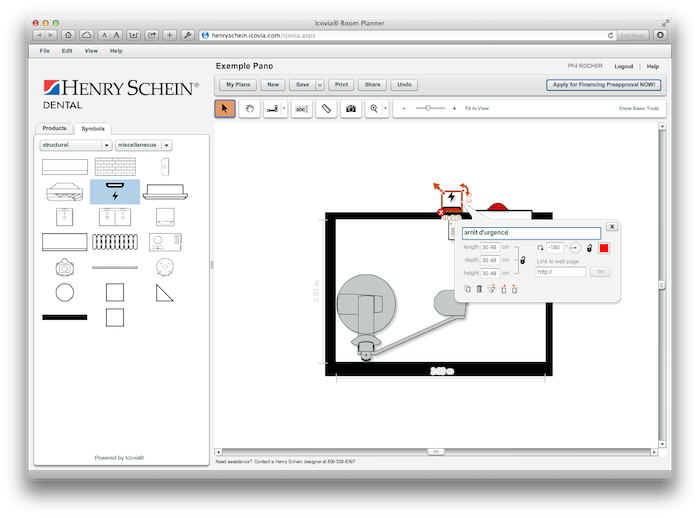
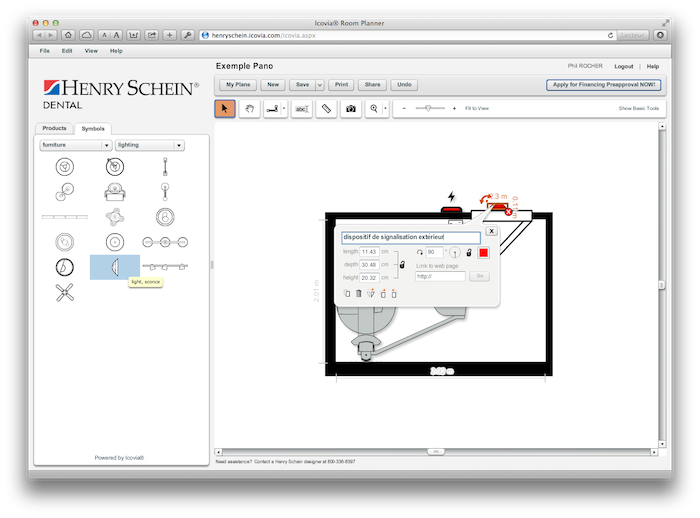
Impression des plans :
Une fois que les plans correspondent à vos installations et que vous y avez fait apparaître toutes les informations souhaitées, il est temps de les imprimer.
Le plan produit par Dental Space Planner a beau être très joli, il ne comporte pas toutes les informations exigées par la norme. Il faudra donc le modifier dans un autre logiciel pour l’imprimer et « jouer de la photocopieuse » pour inclure le plan aux autres informations (destination des locaux attenants, nature et l’épaisseur de chacun des matériaux constituant les parois du local …).
Le plus propre sera d’imprimer le plan sous forme d’un fichier PDF qui sera ensuite inclus dans un document PowerPoint reprenant les informations manquantes.
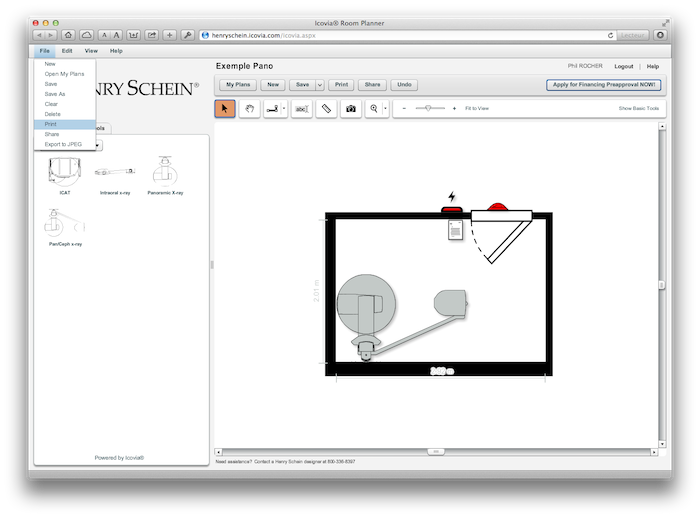
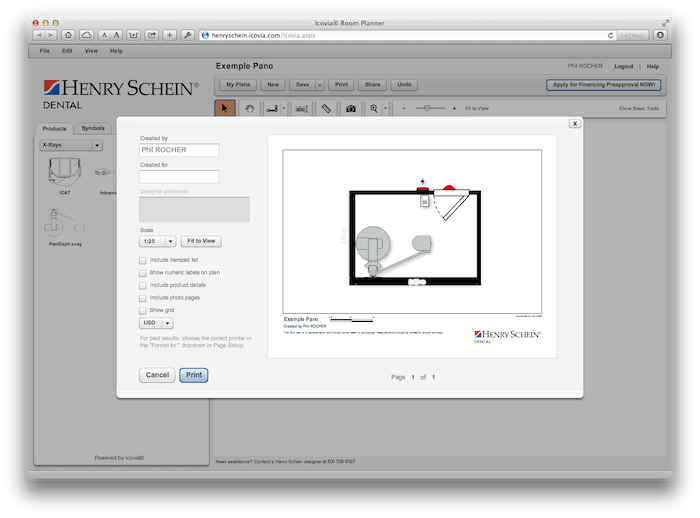
Pour imprimer le fichier PDF en ayant la bonne orientation, il peut être utile de faire tourner le plan d’un quart de tour avant de l’imprimer.
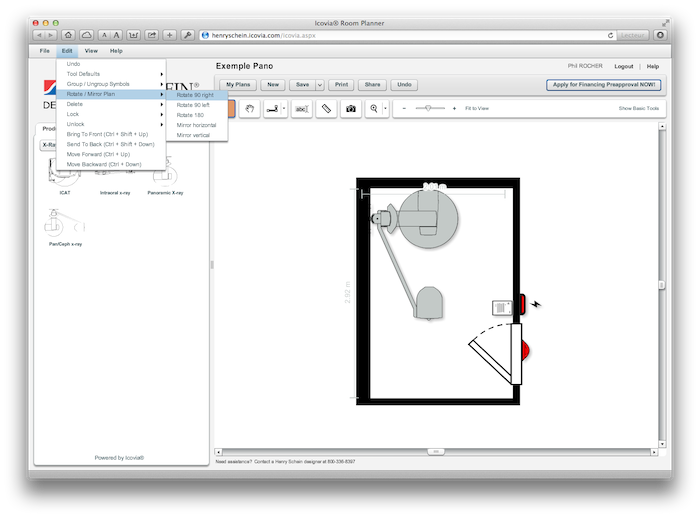
Il sera alors sans doute nécessaire de retoucher aux cotes qui ne sont pas correctement positionnées après la rotation.
Mais les plus perspicaces attendront d’avoir effectué cette rotation pour coter le plan 😉
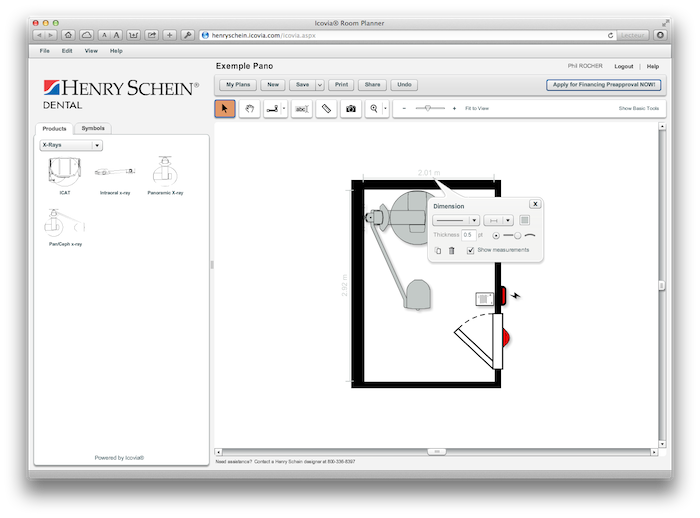
Le plan doit être à l’échelle 1:50ème. En regardant la place prise par le plan à cette échelle, il est alors possible de décider de conserver cette échelle (si le plan est assez grand et remplit environ une demi-feuille) ou de l’agrandir à l’échelle 1:25ème (si le plan est très petit).
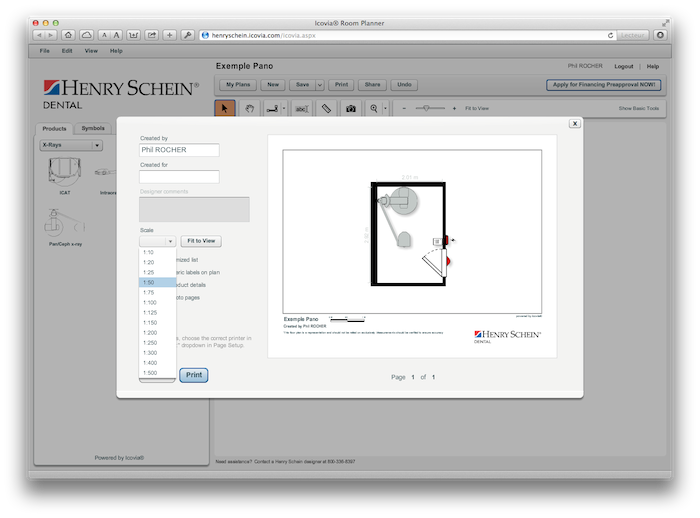
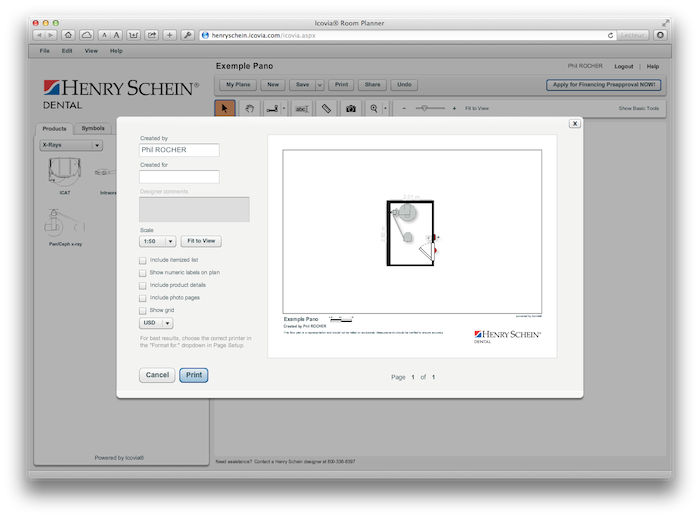
Le premier cas sera souvent rencontré pour des salles de soins. L’impression du plan et des informations ajoutées dans PowerPoint se fera alors sur une feuille A4.
Pour des salles panoramiques de dimensions souvent plus restreintes, il est possible de générer un fichier PDF à l’échelle 1:25ème, de le compléter dans PowerPoint et ensuite de l’imprimer au format A5. L’affichage prendra alors moins de place. Un sous-verre A4 horizontal permettra d’afficher les consignes et le plan. L’échelle 1:50ème sera malgré tout conservée.
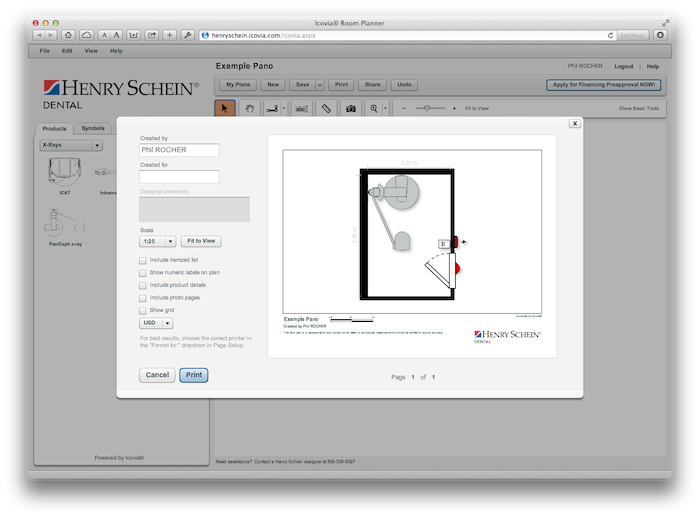
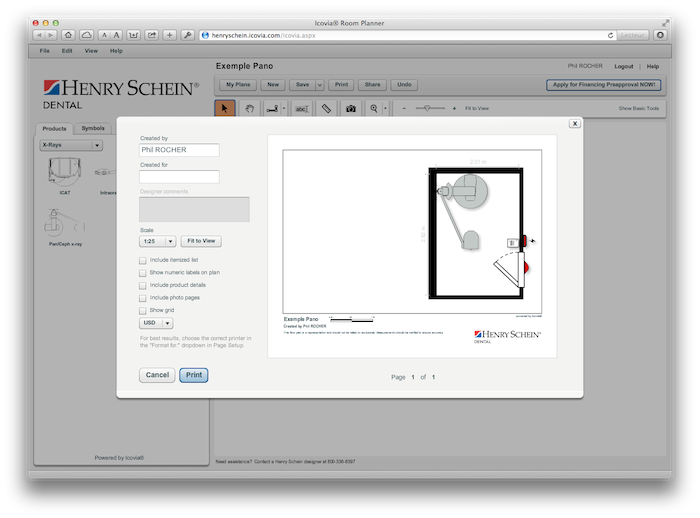
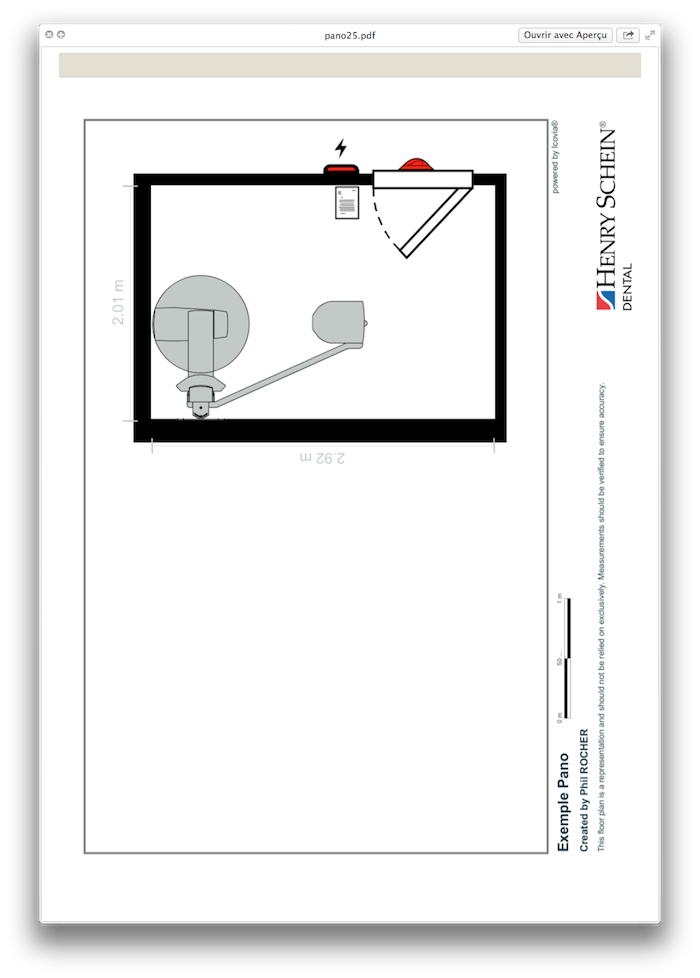
Le fichier PDF généré peut être inclus dans un document PowerPoint pour être complété.
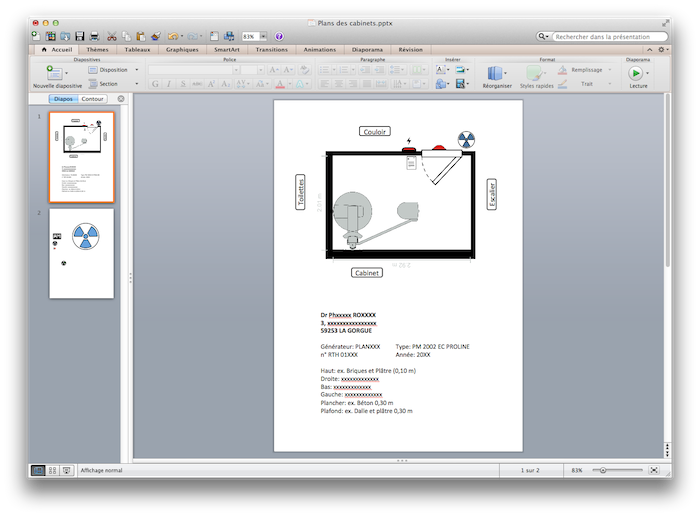
Vous pouvez télécharger l’ensemble des copies d’écrans à leur taille d’origine, l’exemple de fichier PDF généré par le service Dental Space Planner et le document PowerPoint qui ajoute au plan les informations manquantes.
Et comme nous les affichons dans nos cabinets, autant qu’ils soient jolis 😉

